在VMware中学习CentOS总免不了一直测试、调试,加上看书、刨坛,再转回到CentOS界面时已经被锁定了。看看怎么将这定时锁定取消以免麻烦。虽然可以使用字符终端,但字符终端不便于翻看前面已经发出过的命令并查看结果,还是图形界面里的终端更好用些。这里就先将CentOS中的定时锁定关闭,以免不停解锁的麻烦。
在登录CentOS界面后,选择桌面顶部菜单“System”(系统)——>Preferences(首选项)——>Screensaver(屏幕保护程序)点击进入
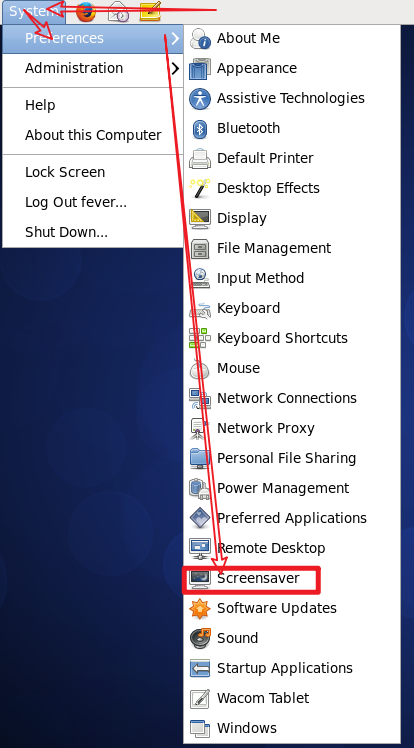
在“Screensaver Preferences”(屏幕保护程序首选项)中取消“Activate screensaver when computer is idle”(计算机空闲时激活屏幕保护程序)的勾选,点击进入“Power Management”(电源管理)
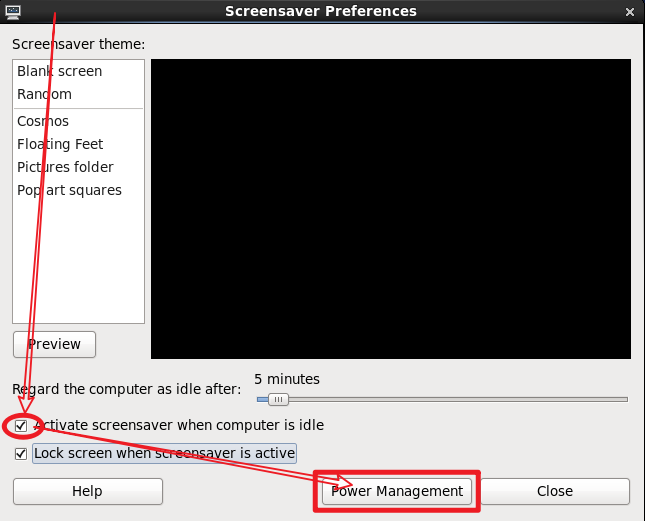
在“Power Management Preferences”(电源首选项)进入“On AC Power”(交流电供电时)选项卡,“Actions”(操作)中将“Put computer to sleep when inactive for:”(空闲此时间后将计算机转入睡眠)下拉菜单设定为“Never”(从不),再将“Display”(显示)中将“Put display to sleep when inactive for:”(空闲此时间后将显示器转入睡眠)后的下拉菜单中选择“Never”(从不)——>“Close”。设定完成。
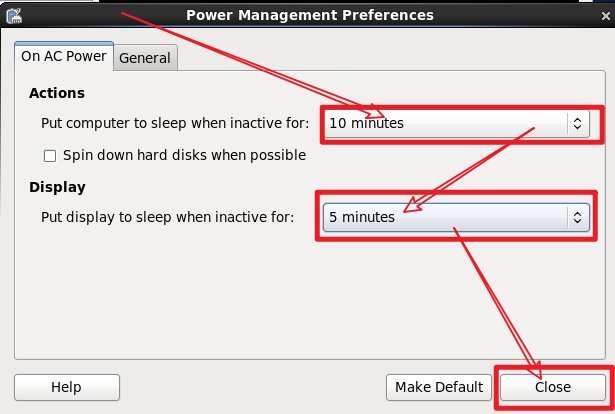
以后,再也不用看到被锁定的CentOS界面让你解锁了。
注意,这种常开的设定毕竟是不安全的,仅用于学习测试时使用。正常工作环境下还是安全第一,不建议关闭屏保。
2019-10-27 11:13:26